
Criar um documento no Pages no iPhone
Para criar um novo documento, primeiro tem de escolher um modelo para usar como ponto de partida. Os modelos usam tipos de letra e cores coordenadas para um aspeto unificado e frequentemente incluem elementos de marcador de posição que pode substituir pelo seu próprio conteúdo.
Existem dois tipos de modelos, consoante o tipo de documento que pretende criar:
Processamento de texto: para documentos em que predomina texto, como relatórios e cartas.
Disposição de página: para documentos com uma disposição mais personalizada, como livros, cartazes e panfletos.
Para criar rapidamente um documento de processamento de texto ou um documento de disposição de página, consulte primeiro as duas tarefas abaixo. Para ver opções mais detalhadas de formatação e de design (incluindo formatação para outro idioma), consulte a terceira tarefa.
Criar um documento de processamento de texto básico
Aceda à aplicação Pages
 no iPhone.
no iPhone.No gestor de documentos, toque em “Escolher um modelo”, na parte superior do ecrã, para abrir a lista de modelos. Se “Escolha um modelo” não estiver visível, toque em
 .
.Se um documento estiver aberto, toque
 , no canto superior esquerdo, para ir para o gestor de documentos.
, no canto superior esquerdo, para ir para o gestor de documentos.Toque no modelo “Em branco” ou “Horizontal”, na categoria “Básico”.
Comece a escrever.
É adicionada automaticamente uma nova página conforme alcança o final da página.
Quando tiver terminador, toque
 para fechar o documento e voltar ao gestor de documentos.
para fechar o documento e voltar ao gestor de documentos.O Pages guarda automaticamente as alterações à medida que trabalha, por isso não tem de se preocupar em guardar manualmente o documento de forma consistente. No entanto, convém alterar o nome do documento para poder encontrá-lo facilmente da próxima vez que pretender continuar a trabalhar nele. Pode alterar o nome do documento ou alterar onde é guardado em qualquer altura.
Dica: também pode criar rapidamente um documento de processamento de texto básico na vista que está otimizada para o ecrã do iPhone. Consulte Criar rapidamente um novo documento na vista de ecrã.
Criar um documento de disposição de página básico
Aceda à aplicação Pages
 no iPhone.
no iPhone.No gestor de documentos, toque em “Escolher um modelo”, na parte superior do ecrã, para abrir a lista de modelos. Se “Escolha um modelo” não estiver visível, toque em
 .
.Se um documento estiver aberto, toque
 , no canto superior esquerdo, para ir para o gestor de documentos.
, no canto superior esquerdo, para ir para o gestor de documentos. Toque no modelo “Disposição em branco”, na categoria “Básico”.
Para adicionar uma caixa de texto, toque em
 na parte superior do ecrã, toque em
na parte superior do ecrã, toque em  e, em seguida, na categoria "Básico”, toque em “Texto”.
e, em seguida, na categoria "Básico”, toque em “Texto”.É adicionada uma caixa de texto à página. Num documento de disposição de página, todo o texto está contido numa caixa de texto.
Efetue uma das seguintes operações:
Adicionar texto a uma caixa de texto: dê dois toques na caixa de texto para selecionar o marcador de posição de texto e, em seguida, digite.
Mover a caixa de texto: se o texto estiver selecionado, toque fora da caixa de texto para desselecionar o texto, toque na caixa de texto novamente para a selecionar e, em seguida, arraste a caixa de texto para qualquer lugar na página.
Redimensionar a caixa de texto: se o texto estiver selecionado, toque fora da caixa de texto para desselecionar o texto, toque na caixa de texto novamente para a selecionar e, em seguida, arraste a caixa de texto para mostrar os puxadores azuis de redimensionamento. Arraste um puxador na parte superior, inferior ou nas laterais para redimensionar a caixa de texto horizontalmente ou verticalmente ou arraste um puxador do canto para a redimensionar proporcionalmente. Se o indicador de corte
 aparecer na parte inferior, arraste-o até todo o texto estar visível.
aparecer na parte inferior, arraste-o até todo o texto estar visível.
Quando tiver terminador, toque
 para fechar o documento e voltar ao gestor de documentos.
para fechar o documento e voltar ao gestor de documentos.O Pages guarda automaticamente as alterações à medida que trabalha, por isso não tem de se preocupar em guardar manualmente o documento de forma consistente. No entanto, convém alterar o nome do documento para poder encontrá-lo facilmente da próxima vez que pretender continuar a trabalhar nele. Pode alterar o nome do documento ou alterar onde é guardado em qualquer altura.
Criar e formatar um documento
Aceda à aplicação Pages
 no iPhone.
no iPhone.Nota: Se pretender formatar dados de tabelas e gráficos através das convenções de outro idioma, selecione o idioma antes de escolher um modelo. Consulte Formatar um documento para outro idioma.
No gestor de documentos, toque em “Escolher um modelo”, na parte superior do ecrã, para abrir a lista de modelos (apresentado abaixo). Se “Escolha um modelo” não estiver visível, toque em
 .
.Se um documento estiver aberto, toque
 , no canto superior esquerdo, para ir para o gestor de documentos.
, no canto superior esquerdo, para ir para o gestor de documentos.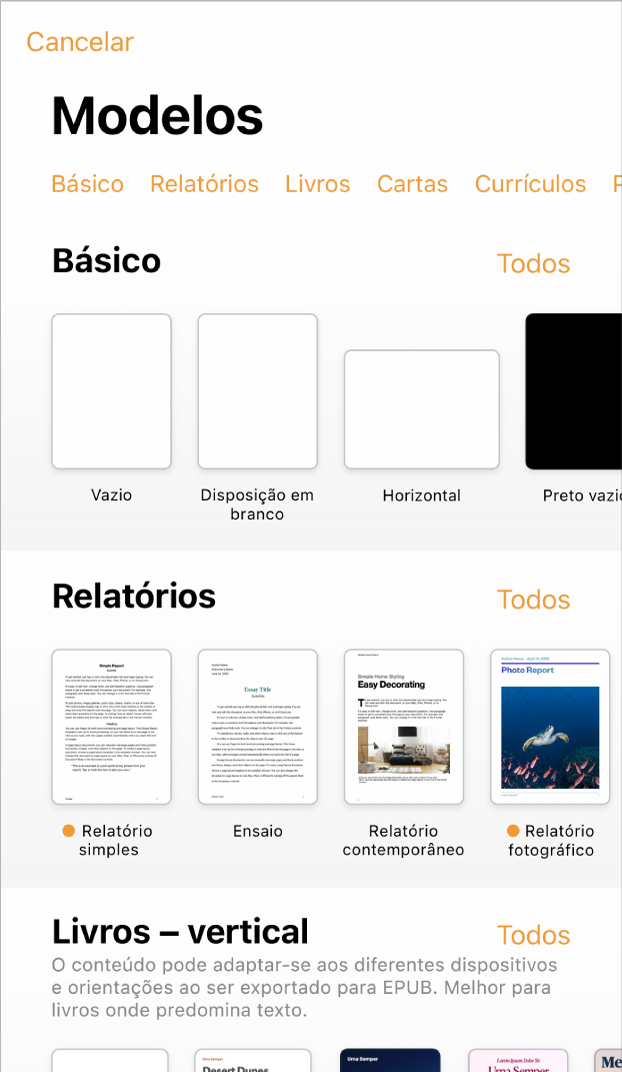
Na lista de modelos, toque nos nomes das categorias na parte superior do ecrã para ver modelos diferentes e, em seguida, toque num modelo para o abrir.
Para determinar se o modelo foi concebido para processamento de texto ou para disposição de página, toque num canto do documento (para que não sejam selecionados texto nem objetos), toque
 , toque no separador "Opções do documento” e, em seguida, verifique se a opção “Corpo do documento” está ativada. Em caso afirmativo, trata-se de um documento de processamento de texto; caso contrário, trata-se de um documento de disposição de página.
, toque no separador "Opções do documento” e, em seguida, verifique se a opção “Corpo do documento” está ativada. Em caso afirmativo, trata-se de um documento de processamento de texto; caso contrário, trata-se de um documento de disposição de página.Efetue uma das seguintes operações:
Adicionar ou editar texto: num documento de processamento de texto, comece a escrever. O ponto de inserção intermitente indica onde o texto começa. Num documento de disposição de página, adicione uma caixa de texto (consulte abaixo) e, em seguida, digite. Para editar texto, selecione o texto e, em seguida, comece a digitar. Para formatar o texto selecionado, toque em
 para abrir os controlos de texto.
para abrir os controlos de texto.Substituir texto do marcador de posição: toque no marcador de posição de texto e, em seguida, digite o seu. Alguns modelos incluem texto do marcador de posição redigido em lorem ipsum (mistura de texto em Latim), mas o texto que digitar para o substituir aparece no idioma que usar.
Adicionar novas caixas de texto, imagens, formas ou outros objetos: toque
 na barra de ferramentas, toque num dos botões do objeto e, depois, escolha o objeto que gostaria de adicionar. As caixas de texto são categorizadas como uma forma na categoria “Básico”.
na barra de ferramentas, toque num dos botões do objeto e, depois, escolha o objeto que gostaria de adicionar. As caixas de texto são categorizadas como uma forma na categoria “Básico”.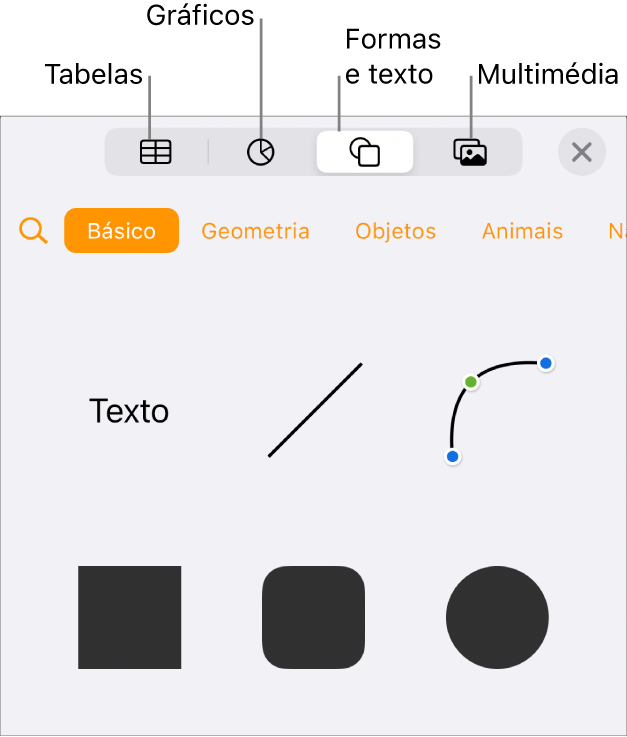
Substituir imagens do marcador de posição: toque em
 no canto inferior direito do marcador de posição de uma imagem para selecionar uma imagem sua.
no canto inferior direito do marcador de posição de uma imagem para selecionar uma imagem sua.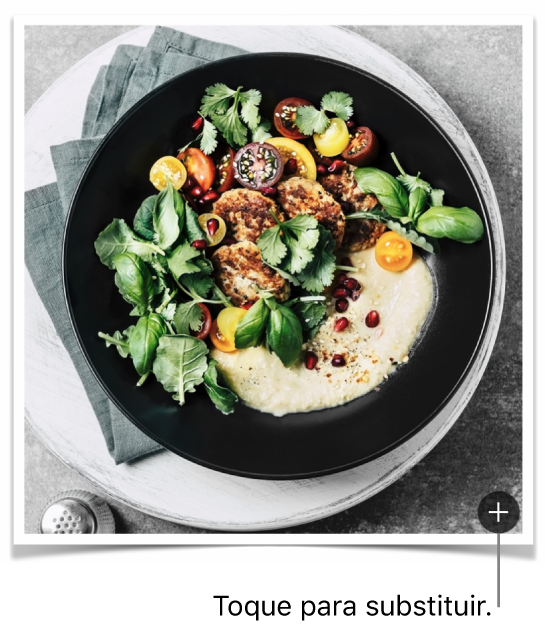
Adicionar uma página: num documento de processamento de texto é adicionada automaticamente uma nova página conforme a sua digitação alcança o final da página. Para aprender a adicionar páginas manualmente e para adicionar uma página num documento de disposição de página, consulte Adicionar páginas.
Desfazer ou refazer as alterações recentes: para desfazer alterações recentes, toque em
 na parte superior do ecrã. Se mudar de ideias, toque e mantenha o dedo em
na parte superior do ecrã. Se mudar de ideias, toque e mantenha o dedo em  e, em seguida, toque em “Refazer”.
e, em seguida, toque em “Refazer”.
Quando tiver terminador, toque
 para fechar o documento e voltar ao gestor de documentos.
para fechar o documento e voltar ao gestor de documentos.O Pages guarda automaticamente as alterações à medida que trabalha, por isso não tem de se preocupar em guardar manualmente o documento de forma consistente. No entanto, convém alterar o nome do documento para poder encontrá-lo facilmente da próxima vez que pretender continuar a trabalhar nele. Pode alterar o nome do documento ou alterar onde é guardado em qualquer altura.